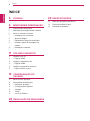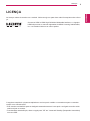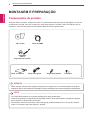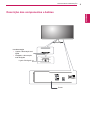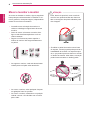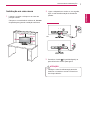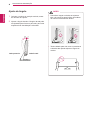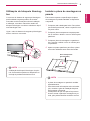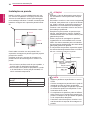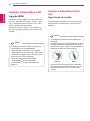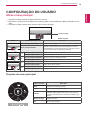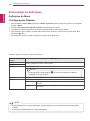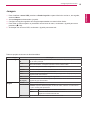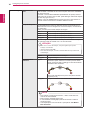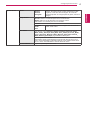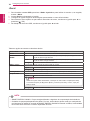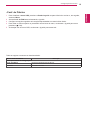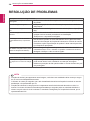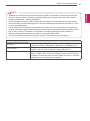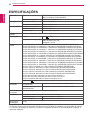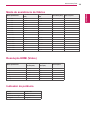2
PT
PORTUGUÊS
Índice
ÍNDICE
3 LICENÇA
4 MONTAGEM E PREPARAÇÃO
4 Componentes do produto
5 Descrição dos componentes e botões
6 Mover e levantar o monitor
7 - Instalação em uma mesa
8 - Ajuste do ângulo
9 - Utilização do bloqueio Kensington
9 - Instalar a placa de montagem na
parede
10 - Instalação na parede
11 UTILIZAR O MONITOR
11 Ligação a um PC
11 - Ligação HDMI
12 Ligação a dispositivos AV
12 - Ligação HDMI
12 Ligação a dispositivos externos
12 - Ligar fones de ouvido
13 CONFIGURAÇÃO DO
USUÁRIO
13 Ativar o menu principal
14 Personalizar as definições
14 - Definições do Menu
14 - -Configurações Rápidas
15 - -Imagem
18 - -Geral
19 - -Conf. de Fábrica
20 RESOLUÇÃO DE PROBLEMAS
22 ESPECIFICAÇÕES
23 Modo de assistência de fábrica
23 Resolução HDMI (Vídeo)
23 Indicador de potência

3
PT
PORTUGUÊS
LICENÇA
LICENÇA
As licenças variam de acordo com o modelo. Visite
www.lg.com
para obter mais informações sobre a licen-
ça.
O seguinte conteúdo é unicamente aplicado ao monitor que é vendido no mercado europeu e necessita
cumprir com a Directiva ErP:
* Este monitor está definido para se desligado automaticamente 4 horas após o ter ligado e se não existir
nenhum ajuste no mesmo.
* Para desativar esta definição, altere a opção para “Off” em “Automatic Standby (Suspensão Automática)
no menu OSD.
Os termos HDMI e HDMI High-Definition Multimedia Interface, e o logotipo
HDMI são marcas ou marcas registradas da HDMI Licensing Administrator,
Inc. nos Estados Unidos e em outros países.

4
PT
PORTUGUÊS
MONTAGEM E PREPARAÇÃO
MONTAGEM E PREPARAÇÃO
Componentes do produto
Antes de utilizar o produto, verifique se todos os componentes estão incluídos na embalagem. Se houver
componentes em falta, entre em contato com a loja onde adquiriu o produto. Tenha em atenção que os
produtos e componentes podem ter um aspecto diferente do aqui apresentado.
y
Utilize sempre componentes originais para garantir a segurança e o bom desempenho do produto.
y
Quaisquer danos decorrentes da utilização de itens pirateados não estão abrangidos pela garantia.
y
os componentes podem ter um aspecto diferente do aqui apresentado.
y
Todas as informações e especificações indicadas neste manual estão sujeitas a alterações destina-
das a melhorar o desempenho do produto.
y
Para adquirir acessórios opcionais, visite uma loja de produtos eletrônicos ou um site de compras
online ou contacte a loja onde adquiriu o produto.
ATENÇÃO
NOTA
CD / Cartão
Cabo de HDMI
Base do suporte Corpo do suporte
ParafusosTampa de Parafuso
Adaptador
CA/CC
(Dependendo do País)

5
PT
PORTUGUÊS
MONTAGEM E PREPARAÇÃO
Descrição dos componentes e botões
Luz de energia
y
Ligada: a alimentação está
ligada
y
Desligada: a alimentação
está desligada
Portas
Ligado /Desligado

6
PT
PORTUGUÊS
MONTAGEM E PREPARAÇÃO
Mover e levantar o monitor
Ao mover ou levantar o monitor, siga as seguintes
instruções para evitar arranhar ou danificar o mo-
nitor e garantir o transporte seguro, independente-
mente da sua forma ou tamanho.
y
Evite, dentro do possível, tocar na tela do
monitor. Isso poderá resultar em danos na
tela ou em alguns dos pixels utilizados para
criar imagens.
ATENÇÃO
y
Aconselha-se a colocação do monitor na
caixa ou embalagem original antes de tentar
movê-lo.
y
Antes de mover ou levantar o monitor, des-
ligue o cabo de alimentação bem como os
cabos restantes.
y
Segure com firmeza as partes superior e
inferior do monitor. Não segure diretamente
no painel.
y
Ao segurar o monitor, a tela não deverá estar
voltado para você para evitar arranhá-lo.
y
Ao mover o monitor, evite quaisquer choques
ou agitações fortes no produto.
y
Ao mover o monitor, mantenha-o em posição
vertical e nunca o vire de lado nem o incline
para o lado.
y
Se utilizar o painel do monitor sem a base
do suporte, o botão joystick pode provocar a
instabilidade do monitor e a respectiva que-
da, o que poderá provocar danos no monitor
ou lesões ao usuário. Além disso, esta ação
poderá causar avarias no botão joystick.

7
PT
PORTUGUÊS
MONTAGEM E PREPARAÇÃO
Instalação em uma mesa
1
Levante o monitor e coloque-o na mesa em
posição vertical.
Coloque-o a uma distância mínima de
100 mm
da parede para garantir ventilação suficiente.
2
Ligue o adaptador ao monitor e, em seguida,
ligue o cabo de alimentação à tomada de
parede.
29UM55
29UB55
ou
3
Pressione o botão (Ligado/desligado) na
parte inferior do monitor para ligá-lo.
y
Desligue o cabo de alimentação antes de
deslocar ou instalar o monitor. Existe risco
de choque elétrico.
ATENÇÃO
100 mm
100 mm
100 mm
100 mm

8
PT
PORTUGUÊS
MONTAGEM E PREPARAÇÃO
Ajuste do ângulo
1
Coloque o monitor em posição vertical, monta-
do na base do suporte.
2
Ajustar o ângulo da tela. O ângulo da tela pode
ser ajustado para frente ou para trás, para uma
experiência de visualização confortável.
Lado frontal
Lado posterior
y
Para evitar magoar os dedos ao ajustar a
tela, não segure a parte inferior da moldura
do monitor como ilustrado abaixo.
y
Tenha cuidado para não tocar ou pressionar
a área da tela quando ajustar o ângulo do
monitor.
AVISO
02 5-

9
PT
PORTUGUÊS
MONTAGEM E PREPARAÇÃO
Utilização do bloqueio Kensing-
ton
O conector do sistema de segurança Kensington
está localizado na parte posterior do monitor.
Para obter mais informações sobre a instalação
e utilização, consulte o manual do usuário do
bloqueio Kensington ou visite o website em http://
www.kensington.com.
Ligue o cabo do sistema de segurança Kensington
entre o monitor e uma mesa.
y
A utilização do bloqueio Kensington é opcio-
nal. Os acessórios podem ser adquiridos na
sua loja de produtos eletrônicos local.
NOTA
Instalar a placa de montagem na
parede
Este monitor suporta a especificação da placa
de montagem na parede standard ou dispositivo
compatível.
y
A placa de montagem na parede é vendida
separadamente.
y
Para obter mais informações sobre a instala-
ção, consulte o guia de instalação da placa
de montagem na parede.
y
Certifique-se de que não aplica força exces-
siva ao montar a placa de montagem na pa-
rede, pois poderá danificar a tela do monitor.
NOTA
1
Coloque a tela voltada para baixo. Para evitar
que a tela fique riscada, cubra a superfície com
um pano macio.
2
Coloque a placa transparente na parte poste-
rior do monitor e alinhe-a com os orifícios para
parafusos.
3
Coloque a placa de montagem na parede so-
bre o monitor e alinhe-a com os orifícios para
os parafusos.
4
Aperte os quatro parafusos para fixar a placa
ao monitor utilizando uma chave de fendas.
Placa transparente
(placa de PET)

10
PT
PORTUGUÊS
MONTAGEM E PREPARAÇÃO
Para instalar o monitor em uma parede, fixe o
suporte de montagem na parede (opcional) a parte
posterior do monitor.
Certifique-se de que o suporte de montagem na
parede está fixo de forma segura no monitor e na
parede.
1
Se você usar o parafuso maior do que o padrão , o
monitor pode ser danificado internamente.
2
Se você não usar o parafuso apropriado e o produ-
to for danificado ou cair da posição montada, LG
não é conderada responsável.
Instalação na parede
Instale o monitor com uma distância de pelo me-
nos 100 mm da parede e um espaço de cerca de
100 mm de cada lado do monitor para assegurar
uma ventilação suficiente. Consulte o manual para
instalar e configurar um suporte de parede inclina-
do.
y
Desligue o cabo de alimentação antes de mo-
ver ou instalar o monitor para evitar choques
elétricos.
y
Se instalar o monitor no teto ou em uma parede
inclinada, este poderá cair ou provocar ferimen-
tos. Utilize o suporte original de montagem na
parede da LG. Para obter mais informações,
contacte o seu revendedor local ou um técnico
de instalação qualificado.
y
Se aplicar força excessiva ao apertar os pa-
rafusos, pode danificar o monitor. Os danos
causados desta forma não serão cobertos pela
garantia do produto.
y
Utilize o suporte de montagem na parede e
os parafusos em conformidade com a norma
VESA. Os danos causados pelo uso indevido
de componentes inadequados não estão abran-
gidos pela garantia do produto.
y
O comprimento do parafuso a partir da superfí-
cie externa da tampa traseira deve ser inferior
a 8 mm.
y
Utilize os parafusos especificados na norma
VESA.
y
O kit de montagem na parede inclui o guia de
instalação e todas as peças necessárias.
y
O suporte de montagem na parede é opcional.
Os acessórios podem ser adquiridos no seu
fornecedor técnico local.
y
O comprimento do parafuso pode ser diferen-
te de acordo com o suporte de montagem na
parede. Certifique-se de que utiliza um parafu-
so de comprimento adequado.
y
Para obter mais informações, consulte o ma-
nual do usuário do suporte de montagem na
parede.
ATENÇÃO
NOTA
Montagem na Parede
(A x B)
75 x 75
Parafuso do suporte
M4 x 10 mm
Parafusos necessários
4
Placa de montagem na parede
Placa de montagem
na parede
Tampa Traseira
Tampa Traseira
Parafuso de norma
Max.8mm
100 mm
100 mm
100 mm
100 mm

11
PT
PORTUGUÊS
UTILIZAR O MONITOR
UTILIZAR O MONITOR
Ligação a um PC
y
Este monitor suporta a função *Plug and
Play.
*Plug and Play: uma funcionalidade que lhe
permite adicionar um dispositivo ao seu com-
putador sem reconfigurar qualquer definição e
sem instalar quaisquer controladores manuais.
Ligação HDMI
Transmite os sinais digitais de vídeo e áudio do
seu PC e dispositivos A/V para o monitor. Ligue
o PC e o dispositivo AV ao monitor com o cabo
HDMI, conforme ilustrado abaixo.
Pressione o botão do menu e, em seguida, se-
lecione a opção de entrada a partir do menu de
entrada.
NOTA
y
A utilização do modo HDMI PC pode provo-
car problemas de compatibilidade.
y
Utilize um cabo certificado com o logótipo
HDMI incluído.Se não utilizar um cabo HDMI
certificado, a imagem pode não aparecer ou
pode ocorrer um erro de ligação.
y
Tipos de cabo HDMI recomendados
- Cabo HDMI
®
/
TM
de alta velocidade
- Cabo HDMI
®
/
TM
de alta velocidade com
Ethernet

12
PT
PORTUGUÊS
UTILIZAR O MONITOR
Ligação a dispositivos AV
Ligação HDMI
Transmite os sinais digitais de vídeo e áudio do
seu PC e dispositivos A/V para o monitor. Ligue
o PC e o dispositivo AV ao monitor com o cabo
HDMI, conforme ilustrado abaixo.
Pressione o botão do menu e, em seguida, se-
lecione a opção de entrada a partir do menu de
entrada.
NOTA
y
A utilização do modo HDMI PC pode provo-
car problemas de compatibilidade.
y
Utilize um cabo certificado com o logótipo
HDMI incluído.Se não utilizar um cabo HDMI
certificado, a imagem pode não aparecer ou
pode ocorrer um erro de ligação.
y
Tipos de cabo HDMI recomendados
- Cabo HDMI
®
/
TM
de alta velocidade
- Cabo HDMI
®
/
TM
de alta velocidade com
Ethernet
Ligação a dispositivos exter-
nos
Ligar fones de ouvido
Ligue dispositivos periféricos ao monitor através
da porta para fones de ouvido. Ligue conforme
ilustrado.
y
Os dispositivos periféricos são vendidos em
separado.
y
Se utilizar fones de ouvido [Angulares], poderá
provocar problemas na ligação de outros dis-
positivos ao monitor. Assim, é recomendada a
utilização de fones de ouvido [Retos].
Angular Retos
y
As funções dos fones de ouvido e autofalan-
tes poderão ser limitadas de acordo com as
definições de áudio do PC e do dispositivo
externo.
NOTA

13
PT
PORTUGUÊS
Conguração do usuário
Ativar o menu principal
1 Pressione o Botão Joystick na parte inferior do monitor.
2 Movimente o joystick para cima/para baixo (▲/▼) e para a esquerda/direita (◄/►) para definir as op-
ções.
3 Pressione o Botão Joystick uma vez para sair do menu principal.
Botão Estado do menu Descrição
Menu principal desativado Ativa o menu principal.
Menu principal ativado
Sai do menu principal.
(Manter o botão pressionado para desligado o monitor:
pode desligado o monitor desta forma a qualquer momen-
to, incluindo quando o OSD estiver ativado)
◄
Menu principal desativado Ajusta o nível do volume do monitor.
Menu principal ativado Acesso às funções do menu.
►
Menu principal desativado Ajusta o nível do volume do monitor.
Menu principal ativado Opera a mudança de entrada.
▲
Menu principal desativado Ativa o menu principal.
Menu principal ativado Entra na função do Jogos.
▼
Menu principal desativado Ativa o menu principal.
Menu principal ativado Desliga o monitor.
Funções do menu principal
Menu principal Descrição
Menu Configura as definições da tela.
Jogos Define o modo de jogo para jogar.
Entrada
Pode selecionar o sinal de entrada.
y
Quando estão ligados, pelo menos, dois sinais de
entrada, pode selecionar o sinal de entrada que pre-
tende.
Monitor desliga Desliga o monitor.
Sair Sai do menu principal.
CONFIGURAÇÃO DO USUÁRIO
Luz de energia
Botão Joystick

14
PT
PORTUGUÊS
Conguração do usuário
Todas as opções encontram-se descritas abaixo.
Personalizar as definições
Definições do Menu
-Configurações Rápidas
1 Para visualizar o menu OSD, pressione o Botão Joystick na parte inferior do monitor e, em seguida,
acesse o Menu.
2 Acesse a Configurações Rápidas > Brilho movimentando o joystick.
3 Configure as opções seguindo as instruções apresentadas no canto inferior direito.
4 Para voltar ao menu superior ou para definir outros itens do menu, movimente o joystick para ◄ ou
pressione (
/ OK).
5 Se desejar sair do menu OSD, movimente o joystick para ◄ até sair.
Menu >
Configurações
Rápidas
Descrição
Brilho
Ajusta o contraste de cores e o brilho da tela.
Contraste
Volume Ajusta o volume.
NOTA
y
Empurrar Botão Joystick baixo ( ) no menu de Volume irá habilitar /
desabilitar a função de Mudo.
Entrada Seleciona o modo de entrada atual.
Relação Ajusta a proporção da tela.
Wide Apresenta o vídeo em tela grande, independentemente da entrada do sinal
de vídeo.
Original Apresenta um vídeo de acordo com a relação de aspecto do sinal de vídeo
de entrada.
NOTA
y
A tela pode parecer o mesmo para larga, opções originais com a resolução recomendada (2560
x 1080).
y
A proporção é desativada com o sinal entrelaçado.

15
PT
PORTUGUÊS
Conguração do usuário
Todas as opções encontram-se descritas abaixo.
-Imagem
1 Para visualizar o menu OSD, pressione o Botão Joystick na parte inferior do monitor e, em seguida,
acesse o Menu.
2 Acesse Imagem movimentando o joystick.
3 Configure as opções seguindo as instruções apresentadas no canto inferior direito.
4 Para voltar ao menu superior ou para definir outros itens do menu, movimente o joystick para ◄ ou
pressione (
/ OK).
5 Se desejar sair do menu OSD, movimente o joystick para ◄ até sair.
Menu > Imagem Descrição
Modo de Imagem Personaliza-
do
Permite que o usuário ajuste cada um dos elementos. É possível ajustar o modo
cor do menu principal.
Leitor É um modo que a tela é ajustada para leitura de jornais online. Se você quiser
tela mais brilhante, você pode controlar o brilho no Menu OSD.
Foto Otimiza a tela para visualizar fotografias.
Cinema Otimiza a tela para melhorar os efeitos visuais de um vídeo.
FPS 1 Este modo é otimizado para jogos de FPS.
FPS 2 O valor de Preto Estabilizador é maior do que Jogo FPS 1. É apropriado para os
jogos de FPS muito escuros.
RTS Este modo é otimizado para Jogo de Jogo RTS.
Personaliza-
do (Jogos)
Com este modo, os usuários podem personalizar vários elementos, incluindo
opções de jogo-relacionados.
Ajuste de
Imagem
Nitidez Ajusta a nitidez da tela.
Nível de Preto
Define o nível offset (apenas para HDMI).
y
Offset: enquanto referência para um sinal de vídeo, esta é a cor mais escura
que o monitor pode apresentar.
Alto Mantém a relação de contraste atual da tela.
Baixo Reduz os níveis de tons escuros e aumenta os níveis de brancos da
relação de contraste atual da tela.
DFC
Ajusta automaticamente o brilho de acordo com a tela.

16
PT
PORTUGUÊS
Conguração do usuário
Ajuste do Jogos Estabilizador de
preto
Estabilizador de pretos
Pode controlar o contraste de tons escuros para melhorar a visibilidade
nas cenas escuras.
Aumentar o valor do Black Stabilizer (Estabilizador de pretos) aclara a
área inferior do nível de cinza na tela. (Pode distinguir facilmente objetos
em telas de jogos escuros.)
Reduzir o valor do Estabilizador de pretos escurece a área inferior do
nível de cinzento e aumenta o contraste dinâmico na tela.
Tempo de Resposta
Define um tempo de resposta para as imagens apresentadas com base
na velocidade da tela. Para um ambiente normal, recomenda-se que
utilize Normal. Para uma imagem em movimento rápido, recomenda-se
que utilize Alto.
Definir para Alto pode causar fixação de imagem.
Alto Define o tempo de resposta para Alto.
Médio Define o tempo de resposta para Centro.
Baixo Define o tempo de resposta para Baixo.
Desligado Define o tempo de resposta para Desligado.
FreeSync
Fornece imagens transparentes e naturais por sincronizando a frequên-
cia vertical do sinal de entrada com o do sinal de saída.
ATENÇÃO
y
Para usar o recurso de FreeSync, uma placa gráfica que suporte
FreeSync é necessária.
y
Interface Suportada: HDMI
y
Para mais informações, consulte o website AMD em http://www.amd.
com/FreeSync
Ligado Entra na característica de FreeSync.
Desligado Desliga FreeSync.
1ms Motion Blur
Reduction
Ligado Este modo minimiza borrão de movimento em vídeos de
movimento rápido. Para tirar o máximo proveito desta
função, selecione 2560 x 1080 @ 75 Hz antes de ativar
1ms Motion Blur Reduction.
Esta função está disponível para a frequência Vertical
seguinte.(75 Hz)
Desligado Deslique o modelo de 1ms Motion Blur Reduction.
NOTA
y
Para reduzir o borrão de movimento, o brilho é reduzido com
controle de luminosidade.
y
Esta função é otimizada para o jogo.
y
É recomendável a desligação quando não estiver a utilizar a
função de jogos.
y
A cintilação pode ocorrer durante a operação de 1ms Motion
Blur Reduction.

17
PT
PORTUGUÊS
Conguração do usuário
Ajuste de Cor Gama Gama 0,
Gama 1,
Gama 2,
Desligado
Quanto mais alto o valor de gama, mais escura será a
imagem. Do mesmo modo, quanto mais baixo o valor
de gama, o mais leve será a imagem. Se você não
precisa de ajustar as configurações de gama, selecione
Desligar.
Temp. de Cor Seleciona a cor de imagem predefinida de fábrica.
Quente: Define a cor da tela para um tom avermelhado.
Médio: Define a cor da tela entre tons vermelho e azul.
Frio: Define a cor da tela para um tom azulado.
Usuário
Vermelho
Verde
Azul
Pode personalizar a cor da imagem com as cores ver-
melho, verde e azul.
Seis Cores Corresponde aos requisitos de cor do usuário ajustando a cor e a satura-
ção das seis cores (Vermelho_Matiz, Vermelho_Saturação, Verde_
Matiz, Verde_Saturação, Azul_Matiz, Azul_Saturação, Ciano_Matiz,
Ciano_Saturação, Magenta_Matiz, Magenta_Saturação, Amarelo_
Matiz, Amarelo_Saturação) e guardando as definições.
*Matiz: Ajusta o tom da tela.
*Saturação: Ajusta a saturação das cores da tela. Quanto menor for o
valor, menos saturadas e brilhantes serão as cores. Quanto mais eleva-
do for o valor, mais saturadas e escuras serão as cores.
Conf. de Fábrica
Repõe as predefinições das cores.

18
PT
PORTUGUÊS
Conguração do usuário
-Geral
1 Para visualizar o
menu OSD
, pressione o
Botão Joystick
na parte inferior do monitor e, em seguida,
acesse o
Menu
.
2 Acesse
Geral
movimentando o joystick.
3 Configure as opções seguindo as instruções apresentadas no canto inferior direito.
4 Para voltar ao menu superior ou para definir outros itens do menu, movimente o joystick para ◄ ou
pressione ( / OK).
5 Se desejar sair do menu OSD, movimente o joystick para ◄ até sair.
Todas as opções encontram-se descritas abaixo.
Menu > Geral Descrição
Idioma Para escolher a linguagem em que os nomes de controle serão exibidos.
SMART ENERGY
SAVING
Alto SMART ENERGY SAVING permite que você pode poupar energia com esta
função de alta energia eficiente.
Baixo SMART ENERGY SAVING permite que você pode poupar energia com esta
função de baixa energia eficiente.
Desligado Desativa a SMART ENERGY SAVING.
LED de energia Liga/desliga a luz de energia da parte frontal do monitor.
Ligado A luz de energia liga-se automaticamente.
Desligado A luz de energia desliga-se.
Standby Autom.
O monitor mudará automaticamente para o modo de espera após um certo período.
Bloquear OSD Impede a entrada de botões incorreta.
Ligado Entrada de botões desativada.
NOTA
Todas as funções estão desativadas, à exceção do modo OSD Lock (Bloquear OSD)
e do botão Exit (Sair) de Brightness (Brilho), Contrast (Contraste), Volume, Input (En-
trada) e Geral.
Desligado Entrada de botões ativada.
y
SMART ENERGY SAVING : Poupe energia utilizando o algoritmo de compensação de luminância.
y
Os dados de poupança dependem do painel. Por isso, estes valores devem variar por cada painel e
por fabricante do painel.Se a opção de SMART ENERGY SAVING é Elevado ou Baixo, luminosidade
do monitor tornar-se maior ou menor dependerá de fonte.
NOTA

19
PT
PORTUGUÊS
Conguração do usuário
Todas as opções encontram-se descritas abaixo.
-Conf. de Fábrica
1 Para visualizar o
menu OSD
, pressione o
Botão Joystick
na parte inferior do monitor e, em seguida,
acesse o
Menu
.
2 Acesse
Conf. de Fábrica
movimentando o joystick.
3 Configure as opções seguindo as instruções apresentadas no canto inferior direito.
4 Para voltar ao menu superior ou para definir outros itens do menu, movimente o joystick para ◄ ou
pressione ( / OK).
5 Se desejar sair do menu OSD, movimente o joystick para ◄ até sair.
Menu > Conf. de Fábrica Descrição
Você quer reiniciar as configurações?
Conf. de Fábrica Reinicia as predefinições de fábrica.
Cancelar Cancelar a escolha.

20
PT
PORTUGUÊS
RESOLUÇÃO DE PROBLEMAS
RESOLUÇÃO DE PROBLEMAS
Não aparece nenhuma imagem na tela.
O cabo de alimentação do monitor
está ligado?
y
Verifique se o cabo de alimentação está corretamente ligado à tomada
de parede.
A luz de energia está ligada?
y
Verifique a ligação do cabo de alimentação e pressione o botão de
alimentação.
O indicador de energia está exibin-
do?
y
Verifique se a entrada ligada se encontra ativada (Menu - Input (Entra-
da)).
A luz de energia encontra-se inter-
mitente?
y
Se o monitor está em modo de sono, mova o mouse ou pressione
qualquer tecla no teclado para alternar a visualização.
y
Verifique se o computador está ligado.
A mensagem "OUT OF RANGE"
(FORA DE ESCALA) é apresenta-
da?
y
Isso acontece quando os sinais transferidos do PC (placa de vídeo)
estão fora do intervalo de frequência horizontal ou vertical do monitor.
Consulte a seção "Especificação do produto" deste manual para defi-
nir a frequência apropriada.
É apresentada a mensagem "CHE-
CK SIGNAL CONNECTION" (VERI-
FIQUE A LIGAÇÃO DE SINAL)?
y
Esta mensagem é apresentada quando não existe cabo de sinal
conectado entre o PC e o monitor ou quando o mesmo se encontra
desligado. Verifique o cabo e volte a Ligado.
A tela mostra uma imagem fixa.
A retenção de imagem ocorre mes-
mo depois de o monitor ser desliga-
do?
y
A apresentação de uma imagem fixa durante um período prolongado
pode causar danos à tela, resultando na retenção da imagem.
y
Utilize uma proteção de tela quando utilizar o monitor durante um perí-
odo prolongado.
y
Frequência vertical: para apresentar uma imagem, a tela deve ser atualizada várias vezes por segun-
do, tal como uma lâmpada fluorescente.
O número de vezes por segundo que a tela é atualizada denomina-se frequência vertical ou taxa de
atualização e é representado por Hz.
y
Frequência horizontal: o tempo que leva a apresentar uma linha horizontal denomina-se ciclo ho-
rizontal. O número de linhas horizontais apresentadas por segundo pode ser calculado dividindo o
número um pelo valor do ciclo horizontal. O resultado é designado por frequência horizontal, que é
representada em kHz.
NOTA
A página está carregando...
A página está carregando...
A página está carregando...
A página está carregando...
-
 1
1
-
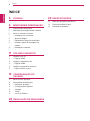 2
2
-
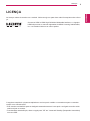 3
3
-
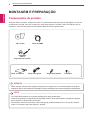 4
4
-
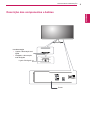 5
5
-
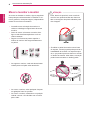 6
6
-
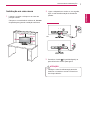 7
7
-
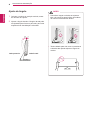 8
8
-
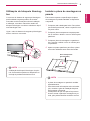 9
9
-
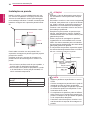 10
10
-
 11
11
-
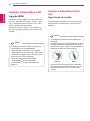 12
12
-
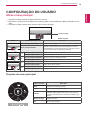 13
13
-
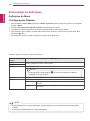 14
14
-
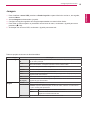 15
15
-
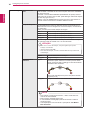 16
16
-
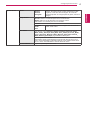 17
17
-
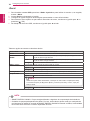 18
18
-
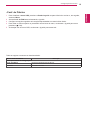 19
19
-
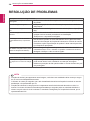 20
20
-
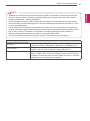 21
21
-
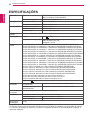 22
22
-
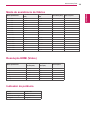 23
23
-
 24
24
Artigos relacionados
-
LG 29WK500-P Manual do usuário
-
LG 29WK500-P Manual do proprietário
-
LG 22MP58VQ-P Manual do proprietário
-
LG 22MN430M-B Manual do usuário
-
LG 25UM58-P Manual do proprietário
-
LG 25UM58-P Manual do usuário
-
LG 22MK600M-B Manual do usuário
-
LG 27MP60G-B Manual do usuário
-
LG 22MK400H-B Manual do proprietário
-
LG 20MK400H-B Manual do usuário